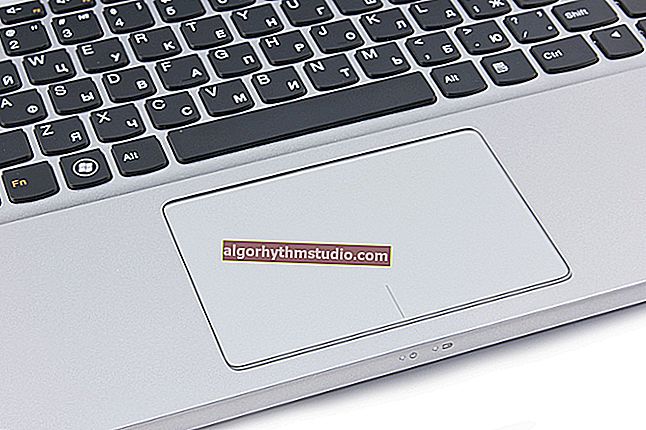Increspature e strisce sullo schermo del computer / laptop (artefatti)

Domanda dell'utente
Ciao!
Di recente, sullo schermo del mio computer hanno iniziato ad apparire strisce e increspature, l'immagine a volte può contrarsi quando si passa una striscia orizzontale.
Questo accade solo nei giochi. Ho provato a reinstallare Windows, a cambiare il driver video: l'effetto è zero. Questi sono artefatti sulla scheda video (me l'hanno detto al centro servizi) e deve essere cambiata. Oppure ci sono altre opzioni?
Buona giornata!
In generale, la presenza di qualsiasi distorsione sullo schermo è un segnale molto allarmante. Sullo schermo possono comparire strisce e increspature sia in caso di problemi con il software sia in caso di problemi con l'hardware. In questo articolo cercherò di smontare le cose più basilari che si devono affrontare, cosa si può fare e adottare per diagnosticare e trovare la causa (beh, conoscendo l'essenza del problema, spesso può essere eliminato da solo ?).

Foto di un monitor con strisce verticali (orizzontali) e increspature (ad esempio, per capire qual è la posta in gioco)
A proposito, tali distorsioni sullo schermo sono spesso chiamate anche artefatti . Sui monitor, oltre a tali difetti, è spesso possibile osservare punti luminosi bianchi (a volte rossi o blu): si tratta di pixel morti . Ho un articolo di blog separato su di loro, consiglio: //ocomp.info/monitor-bityie-pikseli.html.
Cosa fare se sullo schermo compaiono increspature e strisce
FASE 1: verificare che il cavo che collega il monitor al computer sia integro
La prima cosa con cui voglio iniziare è con il cavo (forse questo è un po 'banale, eppure!). Il fatto è che può essere accidentalmente ucciso, rosicchiato (da un animale domestico, un gatto, per esempio), ecc.
E in generale, molti utenti non sempre avvitano il cavo VGA (ad esempio) con bulloni in modo che non si stacchi. Spesso, una semplice correzione della spina risolve il problema.
La foto sotto mostra un cavo USB danneggiato (il cavo video è danneggiato allo stesso modo) ...

Aggiungerò un altro paio di note (riguardanti i cavi):
- non utilizzare cavi lunghi: se la lunghezza del cavo video è superiore a 3 metri, l'immagine sullo schermo potrebbe iniziare a distorcersi (qui, ovviamente, molto dipende dall'interfaccia di collegamento del monitor);
- vedere se il cavo video è intrecciato con il cavo di una stampante, ricarica telefono, TV via cavo, ecc. Fatto sta che tali elementi possono interferire (soprattutto in assenza di schermatura). Prova a posizionare il cavo video lontano da altri fili.
FASE 2: prestare attenzione quando compaiono artefatti
La prossima cosa che consiglierei di decidere è scoprire in modo specifico quando gli artefatti appaiono sullo schermo (in quali circostanze). Ecco un paio di opzioni:
- subito dopo aver acceso il computer, ad es. sono presenti quando si accede al BIOS (come accedervi) e durante il caricamento del sistema operativo e dopo che è stato caricato in tutte le applicazioni e giochi;
- compaiono solo in una determinata fase: ad esempio, durante il caricamento del sistema operativo, quindi scompaiono. O quando entri in un gioco specifico o dopo un po 'di tempo trascorso nel gioco.
Se nel primo caso è impossibile lavorare al PC e devi eliminare la causa (puoi rovinare la vista), nel secondo, ad esempio, puoi continuare a lavorare per un tempo piuttosto lungo.
A proposito, un'osservazione così semplice aiuterà a determinare la causa del malfunzionamento. Ad esempio, se hai artefatti in un solo gioco, molto probabilmente il problema risiede nella temperatura, nel driver, negli errori del gioco stesso.
Noto anche che nel secondo caso le possibilità di recuperare un PC / laptop (senza costi di materiale) sono molto maggiori!
FASE 3: collegare un altro monitor per la diagnostica
Questo passaggio è molto importante!
Ci consentirà di determinare se il problema degli artefatti è collegato a un malfunzionamento del monitor o a problemi nell'unità di sistema (scheda video, scheda madre).
Sicuramente ogni casa con un PC ha una TV o un altro schermo один. Ad esempio, se sullo schermo di un laptop compaiono strisce, collegalo a un normale monitor e verifica se l'immagine è distorta. Ora qualsiasi monitor moderno può essere collegato facilmente e rapidamente a un computer utilizzando un cavo HDMI (venduto in quasi tutti i negozi di computer).
Istruzioni!
1) Come collegare un laptop a una TV - //ocomp.info/kak-podklyuchit-noutbuk-k-tv.html
2) Come collegare un monitor a un laptop - //ocomp.info/kak-podklyuchit-monitor-k-noutbuku.html
Nella foto sotto: una TV è stata collegata a un laptop per vedere se ci saranno artefatti sullo schermo TV.

Il laptop è collegato alla TV: l'immagine viene trasferita sullo schermo
Se non ci sono artefatti sull'altro schermo e va tutto bene: allora il problema è relativo al monitor. A proposito, i monitor CRT avevano abbastanza spesso il problema delle strisce orizzontali. In generale, se il monitor stesso è responsabile delle strisce sullo schermo, quindi, non avendo esperienza nella riparazione delle apparecchiature, non puoi fare a meno di un centro di assistenza.
Se sono presenti artefatti su un altro monitor: probabilmente il problema è nel tuo computer: il problema è con il software o con l'hardware. Scopriamolo ulteriormente ...
FASE 4: controllare la temperatura dei componenti (scheda grafica, CPU)
Con le strisce sullo schermo, prima di tutto, devi guardare la temperatura della scheda video. Questo può essere fatto usando le offerte speciali. utilità: //ocomp.info/harakteristiki-kompyutera.html.
Di seguito è mostrato un esempio. Controlliamo la temperatura nell'utility GPU-Z (vedi la riga "GPU Temperature").

In generale, è difficile dare il valore esatto della temperatura critica di una scheda video : qui devi guardare il tuo modello specifico (usa il sito web del tuo produttore). Ma in generale, tutto sopra gli 80 gr. Celsius: dovrebbe avvisarti di un controllo approfondito.
Aiutare!
Come scoprire la temperatura ammissibile e critica della tua scheda video: //ocomp.info/temperatura-videokartyi-normal.html#i-2
Se si sospetta un surriscaldamento, si consiglia di pulire prima il computer dalla polvere , sostituire la pasta termica. La polvere spesso ostruisce le aperture di ventilazione, riducendo la circolazione dell'aria. Di conseguenza, la temperatura all'interno dell'unità di sistema (laptop) inizia a salire.
Aiutare!

Come pulire il tuo PC dalla polvere - //ocomp.info/kak-pochistit-kompyuter-ot-pyili.html
Pulire un laptop dalla polvere a casa - //ocomp.info/kak-pochistit-noutbuk-ot-pyili.html
Nei laptop, a proposito, è facile determinare il surriscaldamento se si avvicina la mano ai fori di ventilazione (di solito sono a sinistra): da lì inizia a uscire aria molto calda, si può persino scottarsi.
A proposito, queste utilità possono misurare la temperatura nel corso del gioco, monitorando tutti gli alti e bassi. Non appena noti la comparsa di artefatti , controlla qual era la temperatura.
Aiutare!
Ti consiglio di sottoporre a stress test la stabilità della tua scheda grafica. I collegamenti alle loro istruzioni sono forniti di seguito.

1) Controllo delle prestazioni della scheda video, test di affidabilità e stabilità - //ocomp.info/stress-test-videokartyi.html
2) Come eseguire uno stress test del processore e del sistema nel suo insieme, mantiene le frequenze, c'è un surriscaldamento - //ocomp.info/kak-vyipolnit-stress-test-videokartyi-noutbuka-v-aida-64.html
In generale, prestare particolare attenzione alla temperatura nei caldi mesi estivi, quando i componenti del PC vengono spesso riscaldati a valori significativi. Per abbassare la temperatura nell'unità di sistema, è sufficiente rimuovere il coperchio laterale e al contrario mettere una normale ventola.
Ci sono offerte speciali per laptop. sottobicchieri che aiutano a migliorare la circolazione dell'aria (grazie ai quali è possibile ridurre la temperatura di 5-10 gradi Celsius).
Aiutare! Il laptop si sta riscaldando, cosa fare - //ocomp.info/greetsya-noutbuk.html
FASE 5: verifica e aggiorna i driver per la scheda video
I conducenti sono a capo di tutto ...
I driver per una scheda video possono influire in modo significativo sulla qualità dell'immagine (soprattutto per i giochi 3D).
Ad esempio, 15 anni fa, avevo diverse versioni di driver (ufficiali e non) sulla scheda video ATI Radeon 8200 (se non sbaglio).
Quindi, sui driver ufficiali, sull'ultima versione, c'era un problema tecnico: alcuni elementi nei giochi (in particolare, il fuoco) non venivano mostrati - alcuni quadrati correvano al suo posto, strisce in alcuni punti ... Quando si passa a un'altra versione dei driver, tutto ha funzionato come dovrebbe essere. Nel tempo, gli sviluppatori hanno corretto questo bug ...
Consiglio di scaricare il driver dal sito ufficiale della tua scheda video (diverse versioni sono migliori). Quindi rimuovere i vecchi driver e installarne di nuovi. Quindi controlla come si comporterà il PC / laptop.
A proposito, fai attenzione a come funzionerà il computer quando disinstalli i driver: ci saranno strisce o increspature. Di seguito viene fornito il collegamento a un articolo che ti aiuterà a rimuovere e aggiornare i driver.
Aiutare!

Come aggiornare il driver per una scheda video AMD, nVidia e Intel HD: dalla A alla Z - //ocomp.info/kak-obnovit-drayver-na-videokartu.html
FASE 6: poche parole sull'overclock della scheda video
Se hai overcloccato la tua scheda video, è probabile che appaiano artefatti (specialmente se non hai mai fatto nulla di simile prima e non hai esperienza pratica ?).
L'overclock, infatti, è un'intera scienza, in cui è necessario conoscere e sentire abbastanza accuratamente come si comporterà l'hardware (e, ovviamente, c'è sempre un certo rischio).
Prova a ripristinare le frequenze e controlla la funzionalità. Di norma, se il problema era correlato a un overclock non riuscito, viene risolto.

Screenshot del gioco Doom 3: nota i punti bianchi: il risultato di un overclock non riuscito
In generale, nella maggior parte dei casi, in caso di overclock del software non riuscito, le moderne schede video, i processori e la memoria ripristinano le loro impostazioni su quelle sicure.
PASSO 7: controlla se c'è il supporto per la versione richiesta degli shader
Ogni scheda video supporta una versione specifica di shader (e i giochi, a proposito, richiedono anche una versione specifica, vedere la descrizione per qualsiasi gioco).

Quelli. requisiti per uno dei giochi per computer
Uno shader è un programma per computer progettato per essere eseguito da processori di schede video (GPU). Gli shader sono compilati in uno dei linguaggi di programmazione specializzati (vedi sotto) e compilati in istruzioni per la GPU. Vedi la continuazione qui.
La linea di fondo è questa: se stai cercando di eseguire un nuovo gioco su una scheda video tutt'altro che nuova, è possibile che non supporti i pixel shader richiesti.
In generale, di solito, in questo caso, Windows ti informerà che il gioco non può essere avviato, comparirà un errore. Ma a volte questo non accade e il gioco inizia con distorsioni nell'immagine (soprattutto ora ci sono speciali emulatori di shader che ti permettono di eseguire giochi su schede video non approvate dagli sviluppatori).
Pertanto, se hai un problema in uno qualsiasi dei giochi, controlla se il tuo modello di scheda video è incluso nell'elenco dei supportati dal gioco.
Aiutare!

Come scoprire la quantità di memoria di una scheda video, il suo tipo e altre caratteristiche - //ocomp.info/kak-uznat-obem-pamyati-videokartyi.html
PASSO 8: cos'altro cercare (malfunzionamento hardware: scheda video, scheda madre)
Di norma, in caso di problemi con l'hardware, gli artefatti compaiono ovunque: nel BIOS, durante il caricamento di Windows, nei giochi, in qualsiasi altro programma. In alcuni casi, compaiono artefatti quando la scheda video si riscalda a determinate temperature (ad esempio, nei giochi), ecc. Molto spesso, il motivo risiede nella delaminazione del chip grafico o nel surriscaldamento dei chip di memoria.
Puoi provare quanto segue: aprire l'unità di sistema, rimuovere la scheda video e ispezionarla. Ci sono danni visibili su di esso? Molto probabilmente, non ci saranno segni visivi di un guasto (statistiche dall'esperienza personale).
Tuttavia, con abbondanti letture di polvere e temperature elevate in AIDA, Speccy , consiglio questo:
1) Primo: pulire l'unità di sistema dalla polvere (è possibile soffiarla con un normale aspirapolvere). Come pulire correttamente il tuo computer dalla polvere.
2) Prestare particolare attenzione ai contatti della scheda video. Prova a pulire i suoi contatti con un normale elastico (pulendo la parte che si adatta alla scheda madre). Quindi soffia attraverso l'entrata in cui è inserito. Questo metodo aiuta con gli artefatti, ma non in tutti i casi.
3) Se gli artefatti non sono scomparsi, non sarà superfluo controllare la scheda video su un altro computer funzionante (però, capisco che è improbabile che questo consiglio sia adatto agli utenti ordinari, non tutti hanno 2 PC a casa ...).
A proposito, consiglio anche di prestare attenzione ai condensatori sulla scheda madre e sulla scheda video. Se ce ne sono di gonfi tra loro, puoi provare a sostituirli con esattamente gli stessi (se hai esperienza nella saldatura ...).
La foto sotto mostra l'aspetto dei normali condensatori (frecce rosse) e gonfi (cerchiati).

La scheda madre / scheda video potrebbe anche guastarsi per motivi indipendenti dalla tua volontà (cioè senza overclocking). Ad esempio, l'elettricità è saltata, difetto di fabbrica, surriscaldamento, ecc.
In generale, in caso di problemi con il ferro (e mancanza di esperienza nella riparazione), è meglio contattare un centro di assistenza.
È vero, voglio avvertirti immediatamente:
1. Alcuni artigiani potrebbero offrirsi di riparare e sostituire il chip sulla scheda video. È costoso (quasi come una nuova scheda video) e non si sa come verranno eseguite le riparazioni e come si comporterà la scheda video in seguito. In generale, non lo consiglio;
2. Possono offrirsi di riscaldare la scheda video (a volte la chiamano calda ). Questo argomento è specifico e ampio. Ma voglio dire subito che una scheda video così riparata (nella migliore delle ipotesi) non funzionerà a lungo, un massimo di altri sei mesi. Poi finisce comunque ...
L'opzione più preferibile per questi problemi è sostituire la scheda video con una nuova. In definitiva, è più economico per il portafoglio ... ?
*
A proposito, voglio fornire un paio di collegamenti alla riparazione della scheda video fai-da-te:
//nauka-prosto.ru/page/kak-pochinit-videokartu-v-duhovke - è possibile riparare la scheda video nel forno;
//geektimes.ru/post/256898/ - rianimazione della vecchia scheda video.
*
È tutto per me, buona fortuna!
?
Articolo revisionato: 18/01/2019